Spotifyトラックを聞いて、突然, トラックはビートを保ちながら互いにマージしている. Spotify DJモードがアクティブになっている可能性があります. Spotify DJモードは次のようになります. 聞いているとき, 曲を混ぜ合わせている, 曲のイントロとアウトロを切り取り、ビートを保つ. Spotifyは、何百万もの曲から選択できるDJ愛好家にとっては不思議の国です. そう Spotify DJモードの使用方法? SpotifyでパーティーでDJする方法? 今, 印象的なパーティーのためにSpotifyの音楽をDJするのに役立つ高速なソリューションと重要なヒントを提供します.
誰もがDJかもしれない. Spotify DJモードをアクティブにする方法?
SpotifyのSpotify DJモードは、人々が簡単にDJになることを可能にします. 重要な点は、Spotify DJモードをアクティブにすることです. サービスはiOSで利用可能です, Android Spotifyアプリとデスクトップクライアント. 多くのEDMプレイリストだけでなく、 “クロスフェード” すべての曲を一緒にブレンドするオプション. Spotifyを使用してDJを直接行う機能を有効にする方法を確認しましょう. ここでは例としてWindowsのバージョンを取ります.
最初にコンピュータにSpotifyクライアントがインストールされていて、アクティブなSpotifyアカウントがあることを確認してください.
ステップ 1. Spotifyアプリを起動し、アカウントでログインします.
ステップ 2. クリックして新しいプレイリストを作成します “ファイル” > “新規プレイリスト”. DJしているパーティーに関連する覚えやすい名前を付けます.
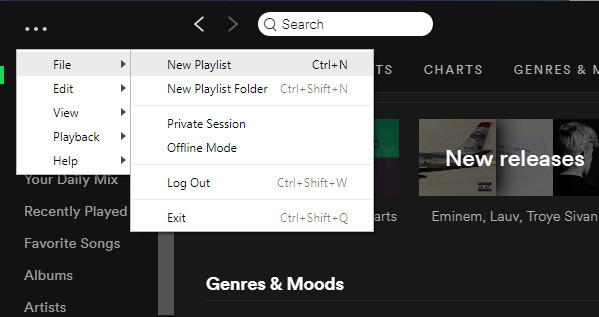 Spotifyで新しいプレイリストを作成する
Spotifyで新しいプレイリストを作成する
ステップ 3. プレイリストに音楽を追加する. パーティーに必要な曲がコンピュータに保存されている場合, ローカルファイルとしてSpotifyにインポートできます. または、DJしているパーティーに関連するSpotifyの音楽を検索することもできます, 作成したプレイリストに追加します. または、友達のプレイリストで音楽の候補を検索することもできます.
ステップ 4. Bluetoothまたはケーブルでステレオオーディオシステムを接続する. これにより、音質と音量を大幅に改善できます.
ステップ 5. Spotifyクロスフェードソングを作成する. クリック “編集” Spotifyクライアントのメニュー > 選ぶ “環境設定” > に行きます “再生” セクション > オンにする “クロスフェード曲” オプションと長さを設定します.
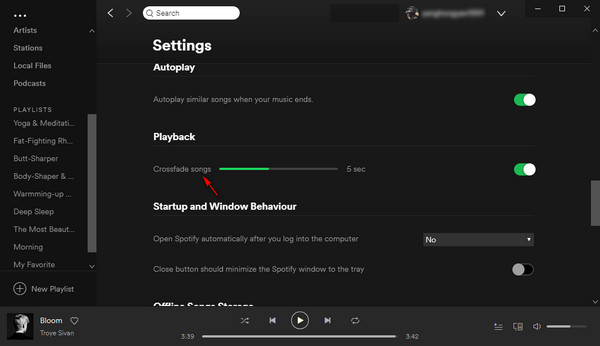 DJモードを有効にするSpotify設定
DJモードを有効にするSpotify設定
されております. Spotify DJモードをアクティブにする, 次のトラックをオーディオのギャップなしで再生して、ダンス可能な雰囲気をうまく作成することができます.
注意: Spotifyプレミアムに登録していて、WifiなしでDJ曲をよりスムーズに再生したい場合, 切り替えてください “オフラインで利用可能” 緑にボタン.
プロのDJ. Spotify音楽をプロフェッショナルDJソフトウェアに接続する方法?
あなたが経験豊富なDJであるか、曲をDJするときにもっとコントロールしたい場合, 専用のDJソフトウェアはあなたを大いに助けることができます. 市場で最も人気のあるDJソフトウェアの1つを使用したか、少なくとも聞いたことがある, Traktor Proなど, パイオニアDJ Rekordbox, Ableton Live, セラートDJ, VirtualDJ Pro, AlgoriddumによるDjay Pro. だが AlgoriddumによるDjay Proを除いて、Spotifyとの統合はありません。. Djay2アプリで, あなたはSpotifyはライブラリからトラックを接続し、ストリーミングすることができます, 同時に複数のトラックをミックス. 本当に魅力的です.
 SpotifyとのDjayの統合
SpotifyとのDjayの統合
しかしながら, 良い日はそんなに長く続きません. AlgoriddimとSpotifyによって確認された最新の発表によると, それは伝えます Spotifyは、7月1日以降、サードパーティのDJアプリで動作しなくなります, 2020. そしてSpotifyの合意は:
"できません, また、Spotifyサービスに関連して使用されるデバイスまたはシステムに、, 従う, ミックス, リミックス, または、Spotifyコンテンツを他のオーディオコンテンツと重複させる (他のSpotifyコンテンツを含む).「
Spotifyのデベロッパー利用規約
どういう意味ですか? 過去にDJay Proを使用したDJの場合, 6月末までDjayでSpotifyを使用できます 2020. そしてそれだけです. 7月以降、DjayでSpotifyを使用できなくなります 1, 2020. 他のプロフェッショナルDJソフトウェアを使用する場合, SpotifyとDJアプリの統合の可能性はほとんどないから始まります.
DJ Spotify音楽に他の方法はありますか? はい. Spotifyの曲をコンピュータにダウンロードする, これらのSpotifyの曲を任意のDJソフトウェアに接続して、無料で編集または再作成できます。. それを達成するために, Spotifyから曲をダウンロードするために、いくつかのサードパーティソフトウェアを使用します. (を参照してください Spotifyダウンローダーの最終的なリスト)
たとえば、Sidify Spotify音楽コンバーターを使用して、Spotifyの曲をコンピューターにダウンロードする方法を示します.
ステップ 1. Sidifyソフトウェアを起動する, 次に、SpotifyのトラックまたはプレイリストをSpotifyからアプリケーションに追加します.
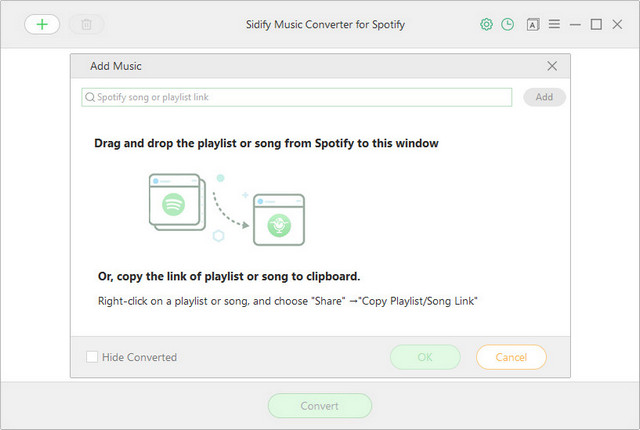 Spotifyの曲を追加する
Spotifyの曲を追加する
ステップ 2. あなたのDJアプリと互換性のある出力フォーマットを選択してください. MP3で結構です. プログラムが提供する 4 出力形式オプション: MP3, AAC, WAVとFLAC. 同時に, それはあなたがオーディオファイルを出力するために最高の320kbpsのオーディオ品質を選択することを可能にします.
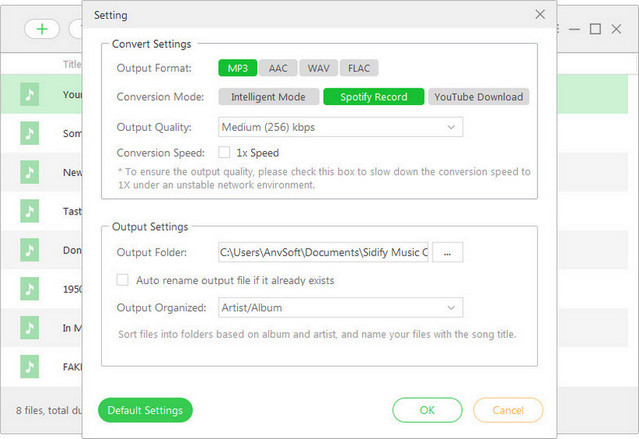 出力形式を選択し、設定を調整します
出力形式を選択し、設定を調整します
ステップ 3. クリック “変換”, Spotifyのすべての曲がオフラインでダウンロードされます. 変換速度が10倍高速, それはあなたが変換された曲を取得するためにあなたがそんなに長い時間待つことを許しません.
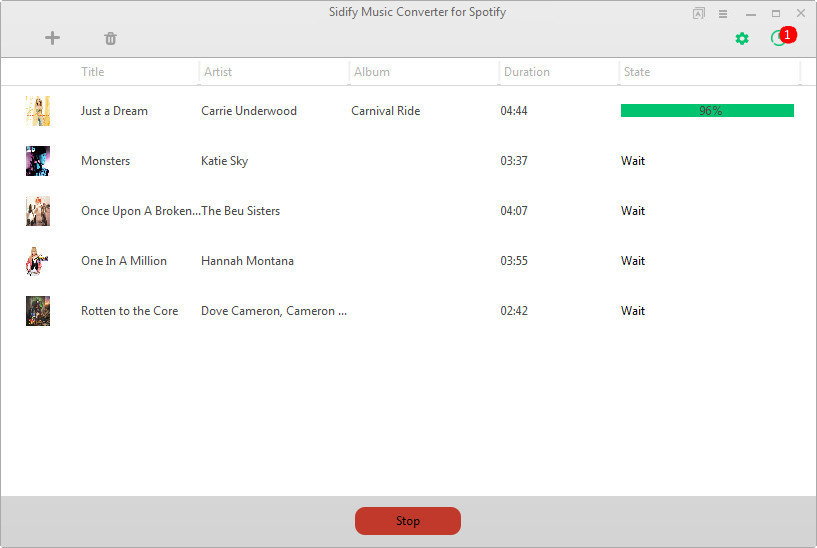 Spotifyの曲をMP3に変換し始める
Spotifyの曲をMP3に変換し始める
これで、変換されたSpotifyの曲がコンピュータに保存されます. パーティーでの再生に使用するDJソフトウェアにインポートできます。.
注意: オリジナルの高品質のSpotify曲を正常にダウンロードするには, Spotify Premiumアカウントが必要です.
印象的なパーティーをDJするためのヒント
適切な曲を選択してください. お気に入りの曲をプレイリストにドラッグする前に、パーティーの機会を検討してください. プレイリストを見ながらパーティー参加者の立場に立つ. パーティーは、パーティーや人々に応じて、段階的なプロセスで成長します.
Wi-Fiなしでプレイリストを計画する. 一部の会場ではWi-Fiが提供されないため、これに備える必要があります. 私たちのソリューションで, 曲はコンピュータに保存されています, だからあなたはこの状況を恐れていない.
イコライザーを調整する. DJをしている部屋の雰囲気と設定に合わせて、プレイリストのサウンドを変更できます. パーティーが始まる前にイコライザーの設定を試してください.
本能に従ってください. DJの仕事は、群衆の感情や欲望を実現することです. 群集があなたの選択にどのように反応するかを見て、あるスタイルの音楽が別のスタイルよりもうまく機能するかどうかを判断します.
-
Lisa Lee は、オーディオおよびビデオ ソフトウェアのレビューを専門とするベテランのライターです。 10 年. 豊富な経験と確かな技術で定評のある, 公平な分析, 彼女は読者に貴重な洞察を提供します, 情報に基づいたソフトウェアの選択を支援する. Lisa's professionalism and dedication enhance consumer understanding, デジタルライフスタイル体験を豊かにする.
Spotify DJモード, Spotify Musicを使って印象的なパーティーをDJする方法 (キーポイント)
Spotify DJモード
Spotifyトラックを聞いて、突然, トラックはビートを保ちながら互いにマージしている. Spotify DJモードがアクティブになっている可能性があります. Spotify DJモードは次のようになります. 聞いているとき, 曲を混ぜ合わせている, 曲のイントロとアウトロを切り取り、ビートを保つ. Spotifyは、何百万もの曲から選択できるDJ愛好家にとっては不思議の国です. そう Spotify DJモードの使用方法? SpotifyでパーティーでDJする方法? 今, 印象的なパーティーのためにSpotifyの音楽をDJするのに役立つ高速なソリューションと重要なヒントを提供します.
誰もがDJかもしれない. Spotify DJモードをアクティブにする方法?
SpotifyのSpotify DJモードは、人々が簡単にDJになることを可能にします. 重要な点は、Spotify DJモードをアクティブにすることです. サービスはiOSで利用可能です, Android Spotifyアプリとデスクトップクライアント. 多くのEDMプレイリストだけでなく、 “クロスフェード” すべての曲を一緒にブレンドするオプション. Spotifyを使用してDJを直接行う機能を有効にする方法を確認しましょう. ここでは例としてWindowsのバージョンを取ります.
最初にコンピュータにSpotifyクライアントがインストールされていて、アクティブなSpotifyアカウントがあることを確認してください.
ステップ 1. Spotifyアプリを起動し、アカウントでログインします.
ステップ 2. クリックして新しいプレイリストを作成します “ファイル” > “新規プレイリスト”. DJしているパーティーに関連する覚えやすい名前を付けます.
ステップ 3. プレイリストに音楽を追加する. パーティーに必要な曲がコンピュータに保存されている場合, ローカルファイルとしてSpotifyにインポートできます. または、DJしているパーティーに関連するSpotifyの音楽を検索することもできます, 作成したプレイリストに追加します. または、友達のプレイリストで音楽の候補を検索することもできます.
ステップ 4. Bluetoothまたはケーブルでステレオオーディオシステムを接続する. これにより、音質と音量を大幅に改善できます.
ステップ 5. Spotifyクロスフェードソングを作成する. クリック “編集” Spotifyクライアントのメニュー > 選ぶ “環境設定” > に行きます “再生” セクション > オンにする “クロスフェード曲” オプションと長さを設定します.
されております. Spotify DJモードをアクティブにする, 次のトラックをオーディオのギャップなしで再生して、ダンス可能な雰囲気をうまく作成することができます.
注意: Spotifyプレミアムに登録していて、WifiなしでDJ曲をよりスムーズに再生したい場合, 切り替えてください “オフラインで利用可能” 緑にボタン.
プロのDJ. Spotify音楽をプロフェッショナルDJソフトウェアに接続する方法?
あなたが経験豊富なDJであるか、曲をDJするときにもっとコントロールしたい場合, 専用のDJソフトウェアはあなたを大いに助けることができます. 市場で最も人気のあるDJソフトウェアの1つを使用したか、少なくとも聞いたことがある, Traktor Proなど, パイオニアDJ Rekordbox, Ableton Live, セラートDJ, VirtualDJ Pro, AlgoriddumによるDjay Pro. だが AlgoriddumによるDjay Proを除いて、Spotifyとの統合はありません。. Djay2アプリで, あなたはSpotifyはライブラリからトラックを接続し、ストリーミングすることができます, 同時に複数のトラックをミックス. 本当に魅力的です.
しかしながら, 良い日はそんなに長く続きません. AlgoriddimとSpotifyによって確認された最新の発表によると, それは伝えます Spotifyは、7月1日以降、サードパーティのDJアプリで動作しなくなります, 2020. そしてSpotifyの合意は:
どういう意味ですか? 過去にDJay Proを使用したDJの場合, 6月末までDjayでSpotifyを使用できます 2020. そしてそれだけです. 7月以降、DjayでSpotifyを使用できなくなります 1, 2020. 他のプロフェッショナルDJソフトウェアを使用する場合, SpotifyとDJアプリの統合の可能性はほとんどないから始まります.
DJ Spotify音楽に他の方法はありますか? はい. Spotifyの曲をコンピュータにダウンロードする, これらのSpotifyの曲を任意のDJソフトウェアに接続して、無料で編集または再作成できます。. それを達成するために, Spotifyから曲をダウンロードするために、いくつかのサードパーティソフトウェアを使用します. (を参照してください Spotifyダウンローダーの最終的なリスト)
たとえば、Sidify Spotify音楽コンバーターを使用して、Spotifyの曲をコンピューターにダウンロードする方法を示します.
ステップ 1. Sidifyソフトウェアを起動する, 次に、SpotifyのトラックまたはプレイリストをSpotifyからアプリケーションに追加します.
ステップ 2. あなたのDJアプリと互換性のある出力フォーマットを選択してください. MP3で結構です. プログラムが提供する 4 出力形式オプション: MP3, AAC, WAVとFLAC. 同時に, それはあなたがオーディオファイルを出力するために最高の320kbpsのオーディオ品質を選択することを可能にします.
ステップ 3. クリック “変換”, Spotifyのすべての曲がオフラインでダウンロードされます. 変換速度が10倍高速, それはあなたが変換された曲を取得するためにあなたがそんなに長い時間待つことを許しません.
これで、変換されたSpotifyの曲がコンピュータに保存されます. パーティーでの再生に使用するDJソフトウェアにインポートできます。.
注意: オリジナルの高品質のSpotify曲を正常にダウンロードするには, Spotify Premiumアカウントが必要です.
印象的なパーティーをDJするためのヒント
適切な曲を選択してください. お気に入りの曲をプレイリストにドラッグする前に、パーティーの機会を検討してください. プレイリストを見ながらパーティー参加者の立場に立つ. パーティーは、パーティーや人々に応じて、段階的なプロセスで成長します.
Wi-Fiなしでプレイリストを計画する. 一部の会場ではWi-Fiが提供されないため、これに備える必要があります. 私たちのソリューションで, 曲はコンピュータに保存されています, だからあなたはこの状況を恐れていない.
イコライザーを調整する. DJをしている部屋の雰囲気と設定に合わせて、プレイリストのサウンドを変更できます. パーティーが始まる前にイコライザーの設定を試してください.
本能に従ってください. DJの仕事は、群衆の感情や欲望を実現することです. 群集があなたの選択にどのように反応するかを見て、あるスタイルの音楽が別のスタイルよりもうまく機能するかどうかを判断します.
この投稿はどの程度役に立ちましたか?
星をクリックして評価します!
平均評価 4.9 / 5. 投票数: 90
ここまで投票なし! この投稿を最初に評価してください.
この投稿が役に立たなかったことをお詫び申し上げます!
この投稿を改善しましょう!
この投稿を改善する方法を教えてください?
著者
Lisa Lee は、オーディオおよびビデオ ソフトウェアのレビューを専門とするベテランのライターです。 10 年. 豊富な経験と確かな技術で定評のある, 公平な分析, 彼女は読者に貴重な洞察を提供します, 情報に基づいたソフトウェアの選択を支援する. Lisa's professionalism and dedication enhance consumer understanding, デジタルライフスタイル体験を豊かにする.
によって リサ・リー • ブログ • タグ: Spotifyは, Spotify DJ